Pengantar
Panduan ini akan memandu Anda melalui proses menambahkan IP tambahan ke server Ubuntu, Debian, CentOS, atau Rocky Linux Anda. Agar IP tambahan berfungsi dengan baik, itu harus ditambahkan ke antarmuka cloud dan server Anda.
Prasyarat
– Hak istimewa root
– IP tambahan yang dicadangkan. Anda dapat mengetahui cara memesan IP tambahan di sini.
Menambahkan IP Publik Tambahan Anda di Cloud Control Panel
Kita akan mulai dengan masuk ke panel kontrol Atlantic.Net Cloud.
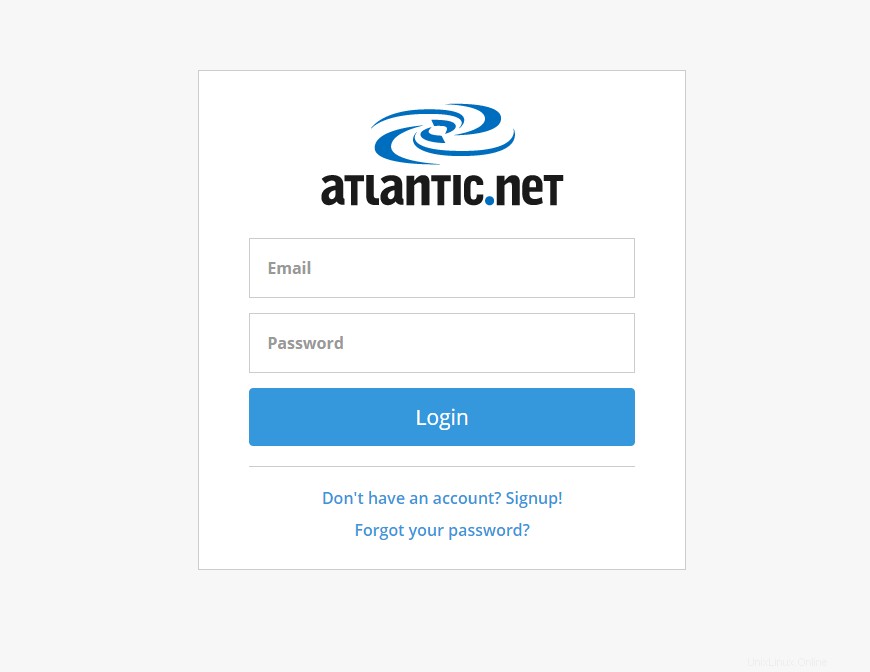
Navigasikan ke ‘IP Publik . Anda ' bagian.
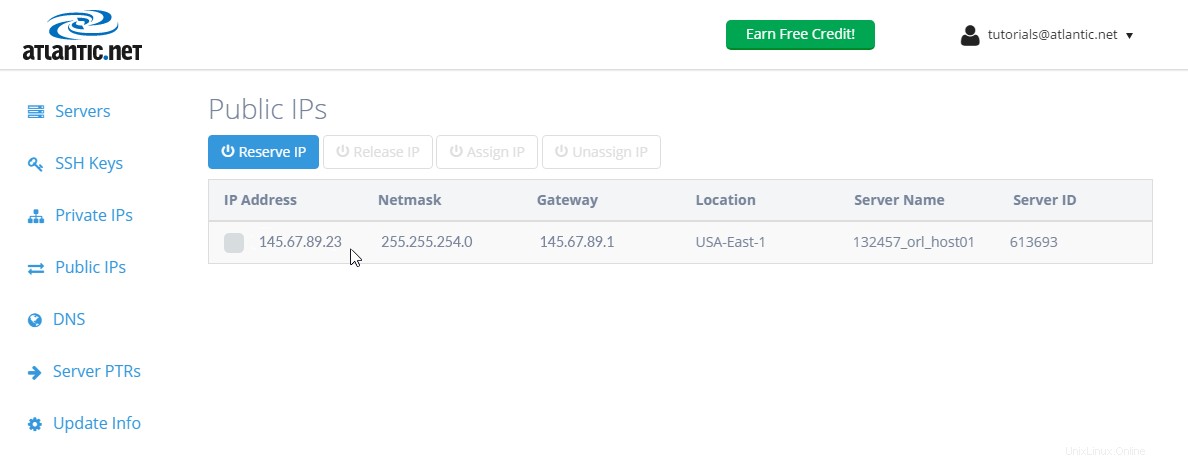
Kita mulai dengan mengeklik “Cadangan IP “. Kotak popup akan muncul menanyakan Lokasi IP dan Hitung IP publik untuk ditambahkan. Untuk Lokasi IP , pilih lokasi yang sama dengan server Atlantic.Net CentOS Anda. Kami hanya ingin menambahkan satu alamat IP, jadi kami akan memasukkan “1 ” untuk Hitung. Sekarang klik “Cadangan IP Publik .”
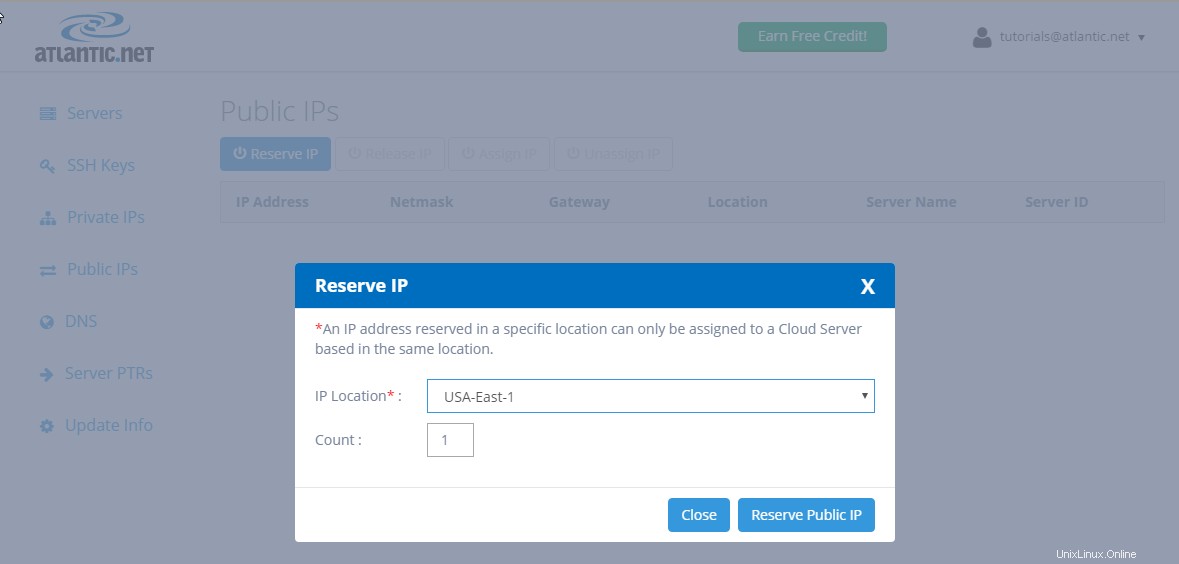
Kita sekarang dapat melihat alamat IP baru yang ditampilkan di bawah “IP Publik .”
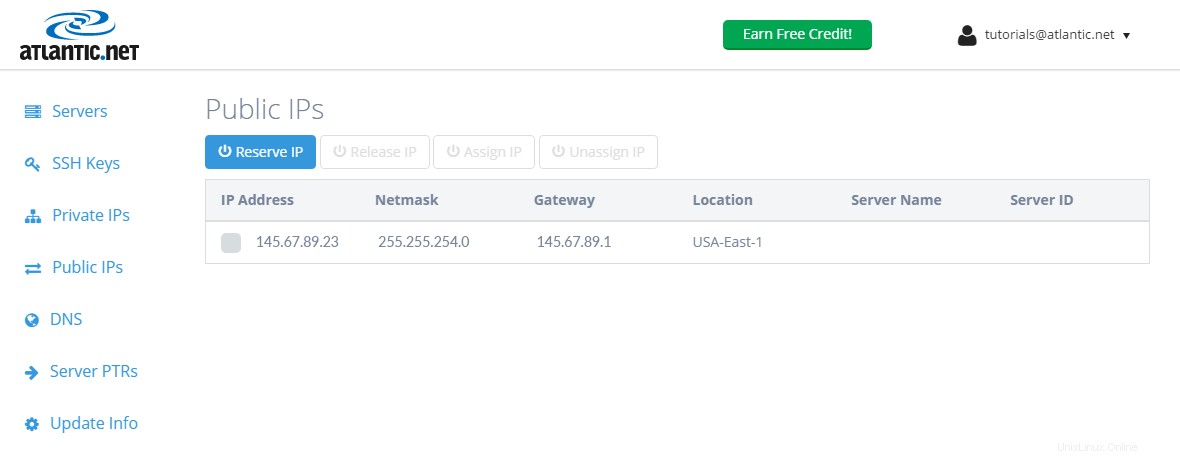
Klik pada kotak centang di samping alamat IP publik yang baru dipesan, dan pilih “Tetapkan IP “. (Catatan:Anda dapat menetapkan IP ke salah satu server di lokasi yang sama dengan IP yang dicadangkan. Untuk tutorial ini, kami akan menganggap Anda ingin menetapkan IP ini ke server CentOS.)
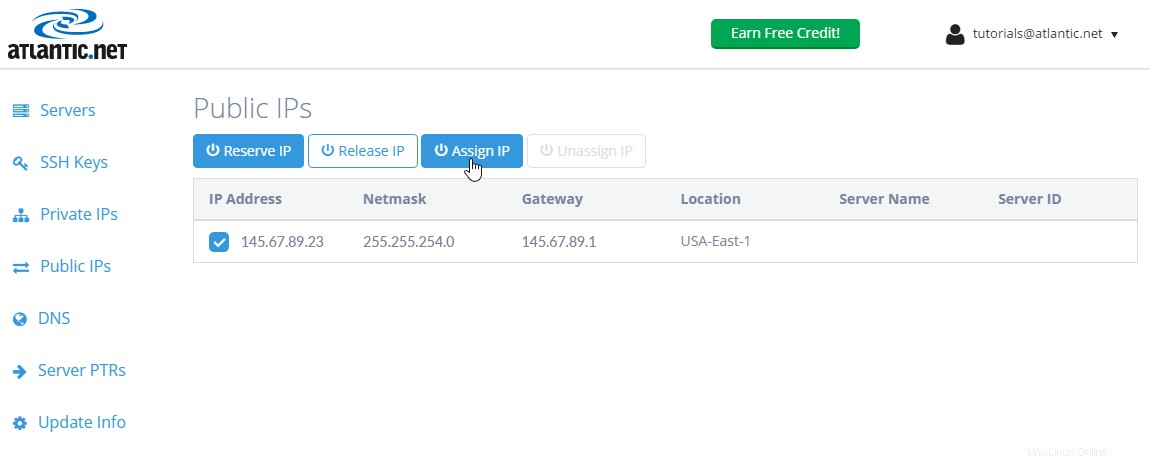
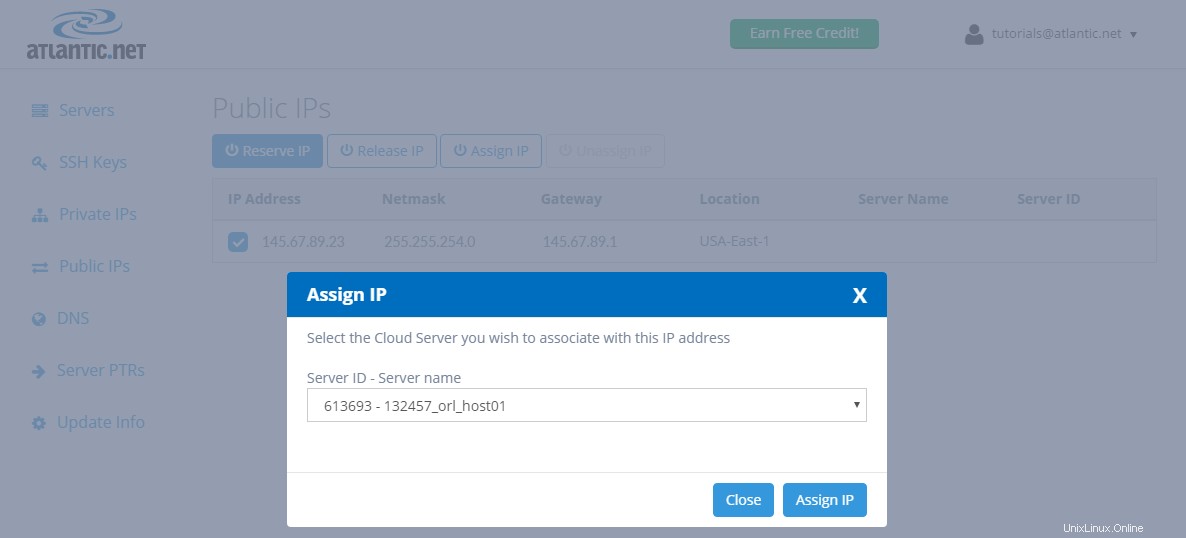
Setelah IP ditetapkan, seharusnya terlihat seperti ini:
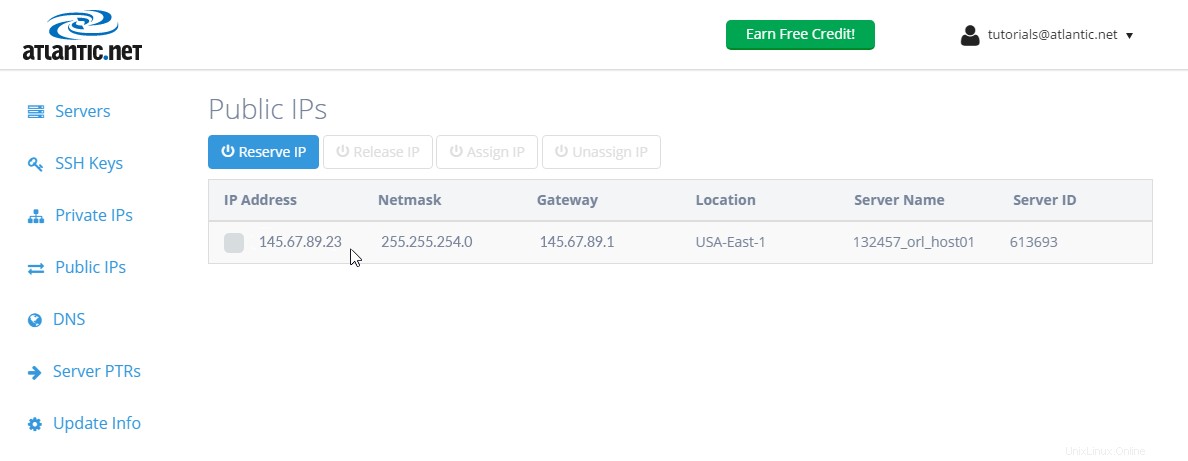
Sekarang kita dapat melanjutkan untuk menambahkan IP ke antarmuka jaringan server yang sebenarnya.
Tambahkan IP Tambahan ke Server Ubuntu Anda
Untuk menambahkan IP ini ke antarmuka jaringan server Anda, Anda perlu mengedit file /etc/netplan/01-netcfg.yaml Anda, tetapi pertama-tama kami harus mencadangkannya jika ada kesalahan. Untuk melakukan ini, pastikan Anda adalah salah satu akun root di server Anda dan gunakan perintah berikut:
cp /etc/netplan/01-netcfg.yaml /etc/netplan/01-netcfg.yaml.backup
Setelah disalin, kita dapat melihat dan mengedit file dengan nano:
nano /etc/netplan/01-netcfg.yaml
Sesampai di sana, Anda akan melihat sesuatu seperti ini:
network:
version: 2
renderer: networkd
ethernets:
eth0:
addresses:
- 208.117.86.35/24
gateway4: 208.117.86.1
nameservers:
addresses:
- 209.208.127.65
- 209.208.25.18
Kami ingin menambahkan IP kami di bawah eth0 dan beri nama eth1. Seharusnya terlihat seperti ini:
network:
version: 2
renderer: networkd
ethernets:
eth0:
addresses:
- 208.117.86.35/24
gateway4: 208.117.86.1
eth1:
addresses:
- 208.117.87.9/24
gateway4: 208.117.87.1
nameservers:
addresses:
- 209.208.127.65
- 209.208.25.18
Simpan dan tutup file kemudian jalankan perintah berikut untuk menerapkan perubahan:
netplan apply
Anda sekarang dapat memverifikasi alamat IP yang baru ditetapkan dengan perintah berikut:
ip addr
Anda akan mendapatkan output berikut:
1: lo: <LOOPBACK,UP,LOWER_UP> mtu 65536 qdisc noqueue state UNKNOWN group default qlen 1000
link/loopback 00:00:00:00:00:00 brd 00:00:00:00:00:00
inet 127.0.0.1/8 scope host lo
valid_lft forever preferred_lft forever
inet6 ::1/128 scope host
valid_lft forever preferred_lft forever
2: eth0: <BROADCAST,MULTICAST,UP,LOWER_UP> mtu 1500 qdisc fq_codel state UP group default qlen 1000
link/ether 00:00:d0:75:56:23 brd ff:ff:ff:ff:ff:ff
inet 208.117.86.35/24 brd 208.117.86.255 scope global eth0
valid_lft forever preferred_lft forever
inet6 fe80::200:d0ff:fe75:5623/64 scope link
valid_lft forever preferred_lft forever
3: eth1: <BROADCAST,MULTICAST,UP,LOWER_UP> mtu 1500 qdisc fq_codel state UP group default qlen 1000
link/ether 00:00:0a:75:56:23 brd ff:ff:ff:ff:ff:ff
inet 208.117.87.9/24 brd 208.117.87.255 scope global eth1
valid_lft forever preferred_lft forever
inet6 fe80::200:aff:fe75:5623/64 scope link
valid_lft forever preferred_lft forever
Tambahkan IP Tambahan ke Server Debian Anda
Untuk menambahkan IP ini ke antarmuka jaringan server Anda, Anda perlu mengedit file /root/etc/network/interfaces Anda, tetapi pertama-tama kami harus mencadangkannya jika ada kesalahan. Untuk melakukan ini, pastikan Anda adalah salah satu akun root di server Anda dan gunakan perintah berikut:
cp /etc/network/interfaces /etc/network/interfaces.backup
Setelah disalin, kita dapat melihat dan mengedit file dengan nano:
nano /etc/network/interfaces
Sesampai di sana, Anda akan melihat sesuatu seperti ini:
auto lo iface lo inet loopback
auto eth0 iface eth0 inet static hwaddress ether 00:00:45:1c:5e:d6 address 192.168.0.1 netmask 255.255.252.0 gateway 192.168.0.1
dns-nameservers 209.208.127.65 209.208.25.18
Kami ingin menambahkan IP kami di bawah eth0 dan beri nama eth1. Seharusnya terlihat seperti ini:
auto eth0 iface eth0 inet static hwaddress ether 00:00:45:1c:5e:d6 address 192.168.0.25 netmask 255.255.252.0 gateway 192.168.0.1
auto eth1 iface eth1 inet static address 192.168.0.26 netmask 255.255.252.0
Setelah Anda mengatur ini, simpan dan mulai ulang layanan jaringan untuk menerapkan perubahan:
systemctl restart networking
Setelah layanan dimulai ulang, IP baru Anda akan disetel!
Tambahkan IP Tambahan ke Server CentOS / Rocky Anda
Untuk menambahkan IP ini ke antarmuka jaringan CentOS atau Rocky Servers, Anda perlu mengedit konfigurasi jaringan menggunakan nmtui .
Dari baris perintah, ketik nmtui untuk mengakses antarmuka NetworkManager dan pilih edit koneksi .
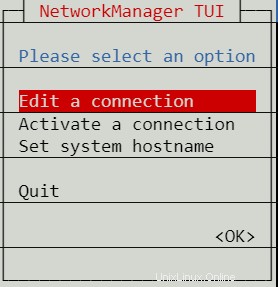
Pilih ethernet koneksi yang ingin Anda tambahkan alias. Di hampir semua situasi, ini akan menjadi eth0 .
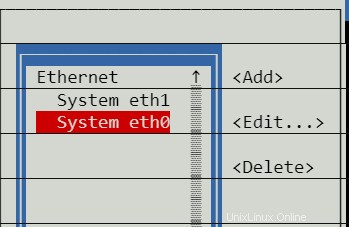
Pada mengedit koneksi tab, di bawah Alamat konfigurasi IPv4, navigasi ke tombol
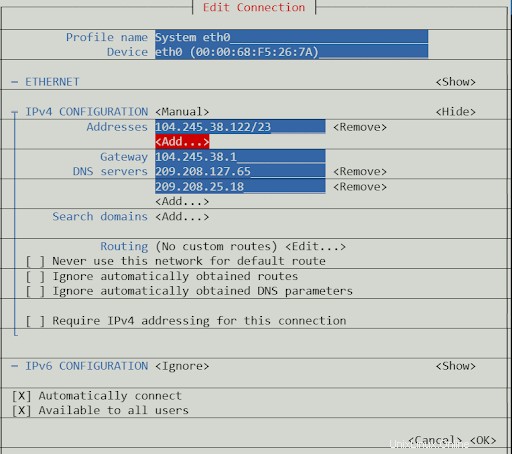
Masukkan Alamat IP Anda memesan di bagian sebelumnya dan pilih OK di bagian bawah tampilan.

Ini akan mengembalikan Anda ke halaman edit Ethernet, navigasikan ke
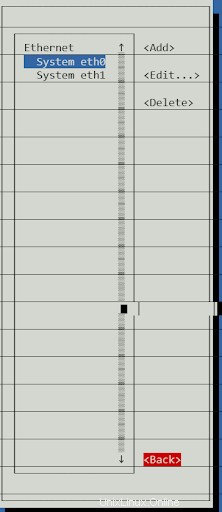
Ini akan membuat file konfigurasi jaringan di /etc/sysconfig/network-scripts/
Ketik berikut ini untuk melihat file konfigurasi Anda:
ls -l /etc/sysconfig/network-scripts/

Jika Anda melihat file konfigurasi, Anda akan melihat beberapa alamat IP.
Ketik berikut ini:
cat /etc/sysconfig/network-scripts/ifcfg-eth0
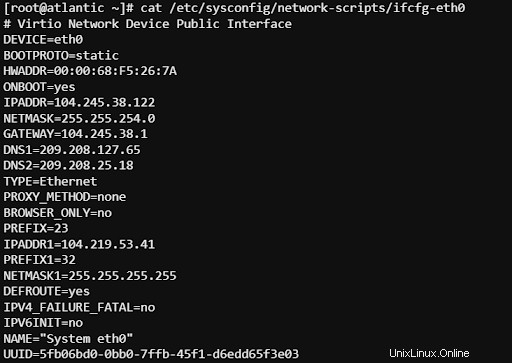
Anda sekarang dapat menguji koneksi Anda dengan menggunakan dempul ke SSH ke Alamat IP baru.